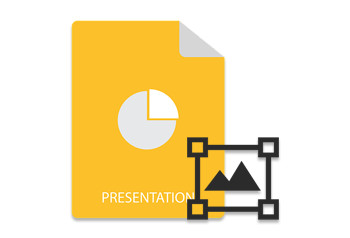
Filigranlar, genellikle belgelerin sahipliğini belirtmek veya izinsiz kullanımını önlemek için kullanılır. Ayrıca, el yazması, taslak vb. bir belgenin durumunu görüntülemek için de kullanılırlar. Bu makalede, programlı olarak filigran uygulayarak PowerPoint sunumlarını nasıl koruyacağımızı göstereceğiz. Özellikle, C# kullanarak PowerPoint slaytlarına metin veya resim filigranı eklemeyi öğreneceksiniz.
- PowerPoint Slaytlarına Filigran Eklemek için C# API
- PowerPoint Slaytlarına Metin Filigranı Ekleyin
- PowerPoint Slaytlarına Görüntü Filigranı Ekleme
PowerPoint Slaytlarına Filigran Eklemek için C# API
PowerPoint slaytlarına filigran eklemek için Aspose.Slides for .NET kullanacağız. .NET uygulamalarından sunum belgeleri oluşturmanıza izin veren, zengin özelliklere sahip bir API’dir. Ayrıca, mevcut sunum dosyalarını değiştirmenize de olanak tanır. API’yi indirebilir veya NuGet kullanarak yükleyebilirsiniz.
PM> Install-Package Aspose.Slides.NET
C# dilinde PowerPoint Slaytlarına Metin Filigranı Ekleme
C# kullanarak PowerPoint slaytlarına metin filigranı ekleme adımları aşağıda verilmiştir.
- İlk olarak, Sunum sınıfını kullanarak PowerPoint sunumunu yükleyin.
- ISlide nesnesinde filigranı eklemek istediğiniz slaydın referansını alın.
- Filigranın konumunu hesaplayın.
- Slaydın Shapes koleksiyonuna yeni bir otomatik şekil ekleyin ve IAutoShape nesnesindeki referansını alın.
- Şekle metin çerçevesi ekleyin ve metnini IAutoShape.AddTextFrame(string) yöntemini kullanarak ayarlayın.
- Filigranın yazı tipi boyutunu, rengini ve dönüş açısını ayarlayın.
- Kaldırmayı veya değiştirmeyi önlemek için filigranı kilitleyin.
- Son olarak, güncellenmiş PowerPoint dosyasını Presentation.Save(string, SaveFormat) yöntemini kullanarak kaydedin.
Aşağıdaki kod örneği, PowerPoint slaytlarına metin filigranı eklemeyi gösterir.
// Sunumu yükle
Presentation presentation = new Presentation("presentation.pptx");
// Slayt referansını alın
ISlide slide = presentation.Slides[0];
// Slaydın merkezini alın ve filigranın konumunu hesaplayın
PointF center = new PointF(presentation.SlideSize.Size.Width / 2, presentation.SlideSize.Size.Height / 2);
float width = 300;
float height = 300;
float x = center.X - width / 2;
float y = center.Y - height / 2;
// Filigran şekli ekle
IAutoShape watermarkShape = slide.Shapes.AddAutoShape(ShapeType.Rectangle, x, y, width, height);
// Dolgu türünü ayarla
watermarkShape.FillFormat.FillType = FillType.NoFill;
watermarkShape.LineFormat.FillFormat.FillType = FillType.NoFill;
// Dönüş açısını ayarla
watermarkShape.Rotation = -45;
// Metin ayarla
ITextFrame watermarkTextFrame = watermarkShape.AddTextFrame("Watermark");
IPortion watermarkPortion = watermarkTextFrame.Paragraphs[0].Portions[0];
// Filigranın yazı tipi boyutunu ve dolgu türünü ayarlayın
watermarkPortion.PortionFormat.FontHeight = 52;
watermarkPortion.PortionFormat.FillFormat.FillType = FillType.Solid;
int alpha = 150, red = 200, green = 200, blue = 200;
watermarkPortion.PortionFormat.FillFormat.SolidFillColor.Color = System.Drawing.Color.FromArgb(alpha, red, green, blue);
// Şekilleri değiştirmeye karşı kilitle
watermarkShape.ShapeLock.SelectLocked = true;
watermarkShape.ShapeLock.SizeLocked = true;
watermarkShape.ShapeLock.TextLocked = true;
watermarkShape.ShapeLock.PositionLocked = true;
watermarkShape.ShapeLock.GroupingLocked = true;
// sunuyu kaydet
presentation.Save("watermarked-presentation.pptx", SaveFormat.Pptx);
Çıktı
Filigranı ekledikten sonra PowerPoint slaydının ekran görüntüsü aşağıdadır.

C# ile PPT Slaytlarına Görüntü Filigranı Ekleyin
C# dilinde PPT slaytlarına görüntü filigranı ekleme adımları aşağıda verilmiştir.
- İlk olarak, Sunum sınıfını kullanarak PowerPoint sunumunu yükleyin.
- ISlide nesnesinde filigranı eklemek istediğiniz slaydın referansını alın.
- Filigranın konumunu hesaplayın.
- Sunuma resim ekleyin ve IPPImage nesnesindeki referansını alın.
- Slaydın Shapes koleksiyonuna yeni bir otomatik şekil ekleyin ve IAutoShape nesnesindeki referansını alın.
- IAutoShape.FillFormat.FillType öğesini FillType.Picture olarak ayarlayın.
- IAutoShape.FillFormat.PictureFillFormat.Picture.Image özelliğine IPPImage nesnesi atayarak filigran görüntüsünü ayarlayın.
- Kaldırmayı veya değiştirmeyi önlemek için filigranı kilitleyin.
- Son olarak, güncellenmiş PowerPoint dosyasını Presentation.Save(string, SaveFormat) yöntemini kullanarak kaydedin.
Aşağıdaki kod örneği, PowerPoint slaytlarına nasıl resim filigranı ekleneceğini gösterir.
// Sunumu yükle
Presentation presentation = new Presentation("presentation.pptx");
// Slayt referansını alın
ISlide slide = presentation.Slides[0];
// Slaydın merkezini alın ve filigranın konumunu hesaplayın
PointF center = new PointF(presentation.SlideSize.Size.Width / 2, presentation.SlideSize.Size.Height / 2);
float width = 300;
float height = 300;
float x = center.X - width / 2;
float y = center.Y - height / 2;
// Resmi yükle
IPPImage image = presentation.Images.AddImage(File.ReadAllBytes("watermark.png"));
// Filigran şekli ekleyin ve resmi ayarlayın
IAutoShape watermarkShape = slide.Shapes.AddAutoShape(ShapeType.Rectangle, x, y, width, height);
watermarkShape.FillFormat.FillType = FillType.Picture;
watermarkShape.FillFormat.PictureFillFormat.Picture.Image = image;
watermarkShape.FillFormat.PictureFillFormat.PictureFillMode = PictureFillMode.Stretch;
watermarkShape.LineFormat.FillFormat.FillType = FillType.NoFill;
// Şekilleri değiştirmeye karşı kilitle
watermarkShape.ShapeLock.SelectLocked = true;
watermarkShape.ShapeLock.SizeLocked = true;
watermarkShape.ShapeLock.TextLocked = true;
watermarkShape.ShapeLock.PositionLocked = true;
watermarkShape.ShapeLock.GroupingLocked = true;
// sunuyu kaydet
presentation.Save("watermarked-presentation.pptx", SaveFormat.Pptx);
C# .NET için PowerPoint Filigran API’si - Ücretsiz Lisans Alın
Aspose.Slides for .NET’i bir geçici lisans talep ederek değerlendirme sınırlamaları olmaksızın kullanabilirsiniz.
Çözüm
Bu makalede, C# kullanarak PowerPoint slaytlarına filigran eklemeyi öğrendiniz. Adım adım kılavuz ve kod örnekleri, PowerPoint sunumlarına metin ve resim filigranlarının nasıl ekleneceğini göstermiştir. Ayrıca, API’nin diğer özelliklerini keşfetmek için belgelere başvurabilirsiniz. Ayrıca forumumuz aracılığıyla sorularınızı bize bildirmekten çekinmeyin.
Ayrıca bakınız
Bilgi: Aspose.Slides ücretsiz PowerPoint’e Filigran Ekle ve PowerPoint’ten Filigran Kaldır çevrimiçi araçlarına göz atmak isteyebilirsiniz.